Miro — необычный инструмент, поскольку он объединяет аспекты нескольких различных категорий программного обеспечения в одно. Это программное обеспечение для построения диаграмм и блок-схем, а также приложение для презентаций — вы также можете добавить сюда ментальные карты и видеоконференции.
И все в этом совместное. Вы можете использовать его, чтобы нарисовать идею или создать слайд-шоу самостоятельно или с другими редакторами одновременно. В Miro встроены видео- и аудиовызовы, а также совместное использование экрана, так что вы можете обсудить, как вы работаете, во время работы или выступить с докладом, демонстрируя свое творение. Вы можете загружать мультимедиа из других приложений для отображения, будь то видео Vimeo или карты Asana.
Что делает Миро поистине необычным, так это то, насколько легко его подобрать и использовать, хотя это звучит как мешанина идей. Это бесконечно полезно и легко заслуживает того, чтобы быть избранным редакцией.
Сколько стоит Миро?
Miro позволяет вам опробовать сервис бесплатно. С бесплатной учетной записью вы можете редактировать три доски и сотрудничать с любым количеством людей. Вы также получаете доступ к шаблонам Miro, основным интеграциям и другим основным функциям.
ГАЙД ПО МИРО MIRO ЗА 15 МИНУТ
Платные аккаунты не имеют ограничений на количество досок, и они получают несколько дополнительных возможностей интеграции. Платные аккаунты также содержат больше инструментов для проведения виртуальных встреч и презентаций.
- Команда 10 долларов США на человека в месяц или 96 долларов США на человека при ежегодной оплате, мин. 2 человека
- Консультант 15 долларов США на человека в месяц или 144 доллара США на человека в год
- Бизнес 192 доллара США на человека в год (что эквивалентно 16 долларам США на человека в месяц), мин. 20 человек
- Предприятие (индивидуальная цена)
Уровень консультанта предназначен для людей, которые работают с клиентами. Он включает в себя дополнительные функции конфиденциальности и безопасности для работы с отдельными клиентами, а также возможность покупать дневные пропуски в Miro (3 доллара США каждый), чтобы вы могли сотрудничать с разными людьми.
Большое обновление для перехода на бизнес-аккаунт — это единый вход. Наконец, корпоративная учетная запись поставляется с инструментами администрирования корпоративного уровня, премиальной поддержкой и персонализированной регистрацией, а также другими обновлениями в отношении управления пользователями и лицензиями.

Сколько стоит Миро?
Miro позволяет вам опробовать сервис бесплатно. С бесплатной учетной записью вы можете редактировать три доски и сотрудничать с любым количеством людей. Вы также получаете доступ к шаблонам Miro, основным интеграциям и другим основным функциям. Платные аккаунты не имеют ограничений на количество досок, и они получают несколько дополнительных возможностей интеграции. Платные аккаунты также содержат больше инструментов для проведения виртуальных встреч и презентаций.
Miro board. Онлайн доска Миро. Урок 1. Знакомство
- Команда 10 долларов США на человека в месяц или 96 долларов США на человека при ежегодной оплате, мин. 2 человека
- Консультант 15 долларов США на человека в месяц или 144 доллара США на человека в год
- Бизнес 192 доллара США на человека в год (что эквивалентно 16 долларам США на человека в месяц), мин. 20 человек
- Предприятие (индивидуальная цена)
Уровень консультанта предназначен для людей, которые работают с клиентами. Он включает в себя дополнительные функции конфиденциальности и безопасности для работы с отдельными клиентами, а также возможность покупать дневные пропуски в Miro (3 доллара США каждый), чтобы вы могли сотрудничать с разными людьми.
Большое обновление для перехода на бизнес-аккаунт — это единый вход. Наконец, корпоративная учетная запись поставляется с инструментами администрирования корпоративного уровня, премиальной поддержкой и персонализированной регистрацией, а также другими обновлениями в отношении управления пользователями и лицензиями.
Как сравниваются цены Миро?
Miro стоит немного больше, чем простые приложения для построения диаграмм или программное обеспечение для отображения разума, и примерно столько же, сколько другие приложения, которые включают инструменты для совместной работы и презентации.
Mural, которую PCMag еще не рассмотрел, возможно, является одним из ближайших конкурентов Miro. Он стоит 144 или 240 долларов на человека в год (что эквивалентно 12 или 20 долларам в месяц), в зависимости от того, какой план вы получаете.
Prezi, нетрадиционное приложение для презентаций, имеет много общего с Miro. Чтобы получить лучшие функции, он стоит 15-19 долларов на человека в месяц (однако, счет оплачивается ежегодно). Это примерно то же самое, и даже немного больше, чем стоит Миро.
Приложение для совместной работы с диаграммами Lucidchart начинается с 5,95 долларов в месяц на одного человека. Счета Pro и Team стоят от 9,95 до 24 долларов на человека в месяц, со скидками при ежегодной оплате.
Mindomo, программное обеспечение для построения карт памяти, предлагает бесплатный уровень обслуживания и платные планы, которые стоят от 5,50 до 13,50 долларов на человека в месяц. Mindomo использует скользящую шкалу, поэтому большие команды обнаружат, что их ставка на человека еще ниже.
Многие из лучших сервисов видеоконференцсвязи, включая Zoom Meeting (платные аккаунты от 14,99 долларов в месяц), имеют встроенные интерактивные доски для мозгового штурма в реальном времени. Однако это отличается от возможности сохранять, повторно использовать и наращивать свои доски, как это можно сделать с Miro.

Приложения и начало работы
Miro запускается в веб-браузере или в приложениях Miro. Есть приложения для macOS и Windows (32- и 64-бит); Мобильные устройства Android, iOS и Microsoft; и Microsoft Surface Hub.
Для всех учетных записей Миро управляет хранилищем. В настоящее время нет возможности принести собственное облачное хранилище.
Когда вы впервые создаете учетную запись, Miro предлагает вам советы по началу работы и изучению того, как работает приложение. Есть видео, а также текстовые файлы справки, и они хорошо знакомят вас с инструментами, которые будут наиболее ценными для нового пользователя.
Настольное приложение имеет простой интерфейс с панелью управления в качестве основного экрана и вкладками вверху. Эти вкладки представляют собой доски, которые вы открываете, что позволяет легко переключаться между своими проектами.
Чтобы использовать Miro, вам более или менее необходимо подключение к Интернету. Работа в автономном режиме практически не поддерживается. Максимум, что вы можете сделать, — это просмотреть доску, которая уже открыта и загружена в приложении. Вы не можете открыть или отредактировать существующую доску, тем более создать новую в автономном режиме.

Шаблоны Миро охватывают широкий спектр вариантов использования. Некоторые примеры: Mind Map, Flowchart, Product Roadmap, User Story Map Framework и UX Research. Владельцы платных аккаунтов также могут создавать собственные шаблоны.
Независимо от того, используете ли вы шаблон или начинаете с нуля, Miro предоставит вам достаточно места на доске. В правом нижнем углу экрана появится небольшое окно масштабирования.
Есть две панели инструментов, одна слева и одна внизу. Левая панель инструментов позволяет добавлять фигуры, текст, стикеры, стрелки, таблицы и другие элементы. Нижняя панель инструментов позволяет перейти в режим презентации, начать видеозвонок, запустить таймер, получить доступ к истории форума и многое другое.
Функция заметок, свернутая в правой части экрана, позволяет добавлять текст произвольной формы или форматированный текст в качестве заметки, прикрепленной к доске (но не на ней), например, список дел, повестку дня собрания или сводку проекта.

Инструмент комментирования и инструмент кадрирования появляются повторно, но удобно на обеих панелях инструментов. Рамки — это границы, которые вы размещаете вокруг некоторой части доски, чтобы сделать ее фиксированной. Это удобный способ сегментировать доски, например, если вы хотите превратить их в слайды для презентации, а также если вы хотите экспортировать их содержимое. Например, если у вас есть данные на вашей доске, которые будут работать в другом отчете или презентации, вы можете сформировать их и экспортировать как файл JPG, PDF или CSV, в зависимости от того, что он содержит и что вам нужно с ним делать. .
Miro позволяет людям легко создавать красивые визуальные материалы, даже если они не особенно опытны в дизайне. Например, функция интеллектуального рисования, которую вы должны включить, определяет общие формы, которые вы рисуете вручную, такие как стрелки и круги, и превращает их в более аккуратные и однородные объекты. Библиотека Wireframe предоставляет вам объекты для макетов, такие как кнопки, обычно встречающиеся в мобильных приложениях, стандартные значки и многое другое. У Miro есть другие библиотеки с более конкретной иконографией, включая набор значков Cisco, набор Azure и общий набор значков.

Вы также можете загружать на свою доску данные из других приложений, которые вы подключаете к Miro. Например, если ваша команда использует JIRA, Asana или Trello, вы извлекаете карточки и отображаете их на своей доске. Miro также поддерживает подключение к службам хранения, включая Dropbox, Box, Google Drive и OneDrive, так что вы также можете легко переносить ресурсы из этих мест. У Miro даже есть веб-клиппер — устанавливаемое вами расширение браузера, которое позволяет копировать контент с веб-страниц и автоматически отображать его на доске. Также существует множество других интеграций, в том числе для Slack и Microsoft Teams для получения предупреждений об активности.
Сотрудничество и презентация
Сотрудничество Миро работает в режиме реального времени. Когда вы приглашаете коллег для просмотра или редактирования ваших досок, и они активны на доске, значки, представляющие их, появляются вверху. Это несколько похоже на то, как совместная работа работает в любом приложении Google.
Вы можете увидеть, как их курсоры движутся в реальном времени, или скрыть их, если хотите. Поскольку доски могут быть довольно большими, есть кнопка, которая переводит вас к курсору любого человека, чтобы вы могли быстро увидеть, что они делают, и работать вместе. Другой вариант — «привести ко мне», каких соавторов вы выберете; если вы обсуждаете правку, а другой человек не уверен, где вы находитесь на доске, этот вариант быстро решит эту проблему.

Рамки, упомянутые ранее, могут помочь превратить ваш холст в презентацию. На нижней панели инструментов есть кнопка для перевода доски в режим презентации. Как только вы начнете презентацию, Миро будет перемещаться по вашим кадрам, как если бы они были слайдами. Вы можете использовать стандартные кнопки «Далее» и «Назад» внизу, чтобы помочь вам в этом.
Miro также имеет аудио- и видеосвязь, что позволяет вам разговаривать с коллегами во время совместной работы или презентации доски. Есть опция совместного использования экрана, таймер и несколько других инструментов. Многие из этих функций не включены в бесплатный план, хотя на момент написания этой статьи вы можете опробовать их в течение двух недель, не выставляя кредитную карту — отличная пробная версия, которую стоит включить, так как это будет интересно многим новым участникам. Если Miro вам не подходит, вы всегда можете подключить его к Zoom или Microsoft Teams.
Mural, один из ранее упомянутых конкурентов, в этом отношении не конкурирует с Miro. Он предлагает интеграцию с Microsoft Teams для организации видеозвонков во время презентации или совместной работы, но не имеет собственной видеосервиса. Поддержка интеграции между Zoom и Mural находится в разработке, но недоступна на момент написания этой статьи.

Miro объединяет аспекты программного обеспечения для построения диаграмм, приложений для отображения разума и инструментов видеоконференцсвязи в одно грандиозное приложение для совместной работы. Он обладает прекрасным набором функций и прост в использовании. Здесь тоже есть что исследовать, и это того стоит. По всем этим причинам он стал победителем конкурса редакторов PCMag за инструменты для совместной работы.
Суть
Миро дает вам чистый онлайн-холст и множество инструментов для его заполнения. В результате получилось уникальное и вдохновляющее приложение, в котором приятно сотрудничать, делиться и представлять свою работу.
Источник: elitechs.ru
Полные обзоры Miro и его лучшая альтернатива картографированию разума
Миро — это популярная онлайн-платформа для белых досок, которая в основном предназначена для совместной работы в команде. Он предлагает вам чистый онлайн-холст и множество инструментов для создания ментальных карт. Этот пост дает полную Миро обзор чтобы помочь вам узнать все его ключевые функции, плюсы и минусы, а также другую соответствующую информацию о его цене, загрузке и альтернативе.
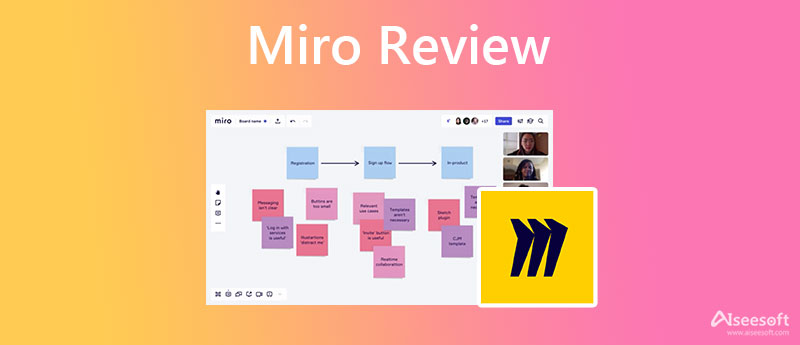
- Часть 1. Что такое Миро
- Часть 2. Лучшая альтернатива Миро
- Часть 3. Часто задаваемые вопросы о Miro Online Whiteboard
Часть 1. Обзор Miro — Загрузка Miro, цена, плюсы и минусы
Miro — это интерактивная доска для совместной работы, предназначенная для мозгового штурма и управления гибкими рабочими процессами. Он предлагает эффективное решение для совместной работы распределенных команд.
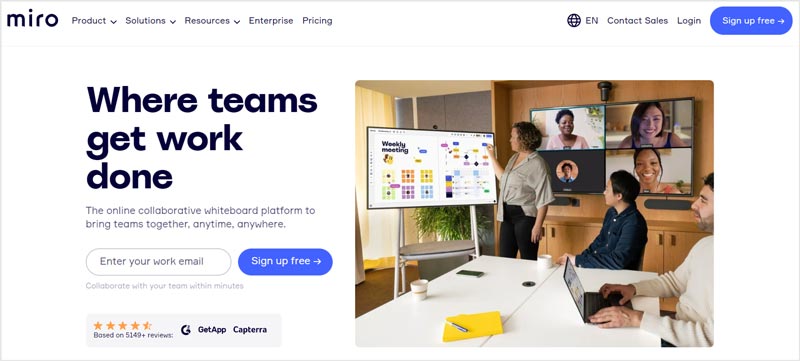
Для чего используется Миро
Miro можно использовать для создания концепций, ментальных карт, путей клиентов и многих других диаграмм. Это помогает визуализировать концепции, идеи и решения. С его помощью ваша команда может работать вместе над каркасом, прототипом или созданием проекта в режиме реального времени.
Подобно другим инструментам доски, таким как Google Docs, Miro позволяет вам выполнять все возможные действия, которые вы можете выполнять на физической доске. Через его онлайн-доску вы можете синхронизировать, течь и чувствовать связь с работой. Кроме того, Miro может организовывать встречи и семинары с помощью видеочата, презентаций, обмена и других функций.
Особенности Миро
Miro разработан со всеми необходимыми функциями для разработки на доске и мозгового штурма идей. Вы можете редактировать и размечать различные документы, собирать ресурсы, фотографии, документы, ссылки и справочники, управлять гибкими рабочими процессами, проводить онлайн-классы, создавать интеллект-карты, создавать доски визуализации и многое другое.
Miro предлагает множество готовых шаблонов, чтобы вы могли быстро начать свой проект. Он оснащен всеми основными инструментами управления проектами. С Miro вы можете легко сканировать бумажные заметки и превращать их в редактируемые цифровые. Кроме того, он дает простой способ создавать, проверять и редактировать свои доски. Вы можете легко реализовать творческие идеи и создать их с помощью заметок, изображений, ментальных карт, видео, возможностей рисования и т. д.
Miro позволяет вставлять изображения, документы, электронные таблицы и многое другое. После создания доски вы можете сделать ее общедоступной или пригласить других членов команды для дальнейшего редактирования. Кроме того, вы можете просматривать, добавлять и разрешать комментарии.
Миро совместимость
Miro — это кроссплатформенное приложение для белой доски. Вы можете использовать его веб-инструмент на компьютерах Mac и Windows. Он также предлагает мобильные приложения для пользователей iOS и Android. Вы можете установить его из App Store и Google Play Store для использования на портативных устройствах.
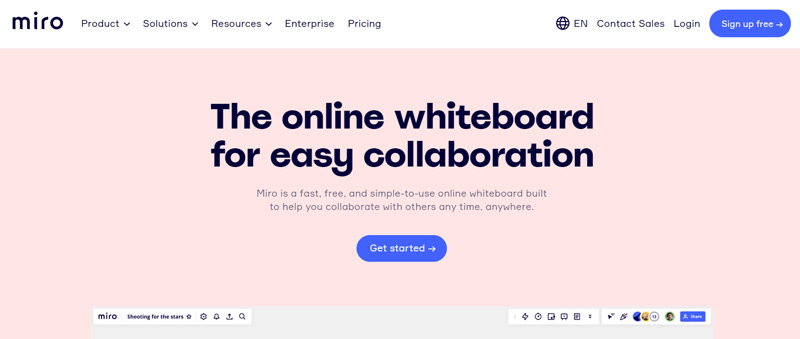
Миро ценообразование
Miro позволяет бесплатно редактировать три доски онлайн. В его бесплатной версии вы можете получить ограниченные готовые шаблоны, основные интеграции и некоторые базовые функции управления вниманием. Вам разрешено бесплатно интегрироваться с такими инструментами, как Google Drive, One Drive, Dropbox, Zoom, Slack, Microsoft Teams и другими.
Кроме того, он предлагает платные планы для начинающих, предприятий и предприятий. Вам нужно заплатить 8 или 16 долларов, чтобы приобрести его планы за члена в месяц. Если вам нужны дополнительные функции, вам следует связаться с Miro, чтобы получить версию Enterprise.
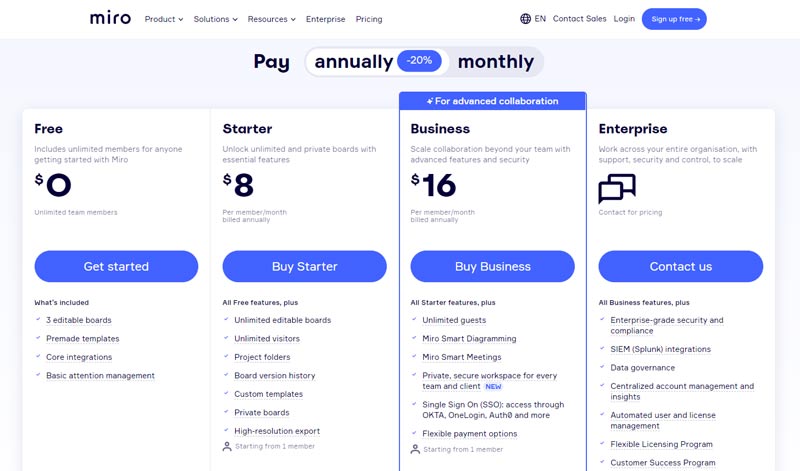
Как использовать Миро
Вы можете легко получить доступ к Miro и использовать его в своем веб-браузере. Когда вы попадете на его официальный сайт, вам нужно ввести свой рабочий адрес электронной почты и нажать кнопку «Зарегистрироваться бесплатно», чтобы двигаться дальше. Здесь вы можете зарегистрироваться с помощью своей учетной записи Google, Facebook, Apple или Microsoft. После этого вы можете выбрать подходящий шаблон, такой как Mind Map, Kanban Framework, Product Roadmap, Brainwriting или другие, необходимые для создания доски.
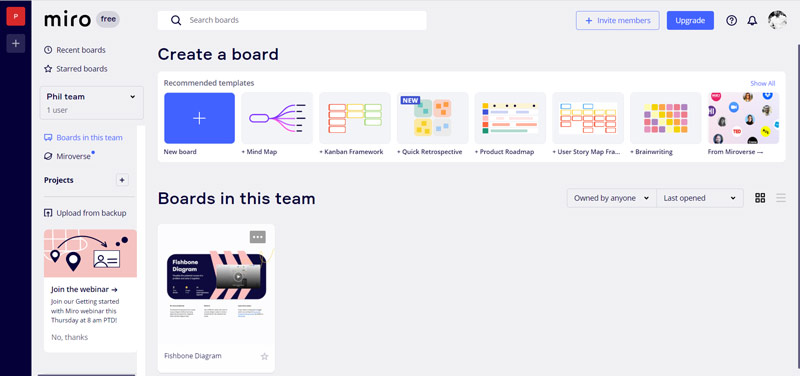
После того, как вы выберете шаблон Miro, вы попадете на его главную страницу редактирования. Здесь вы можете получить доступ ко многим инструментам на левой боковой панели. Как новый пользователь, вы можете следовать инструкциям на экране, чтобы узнать, как использовать эти функции. Как пользователь мобильного приложения, вы можете установить приложение Miro и использовать аналогичные шаги для создания доски.
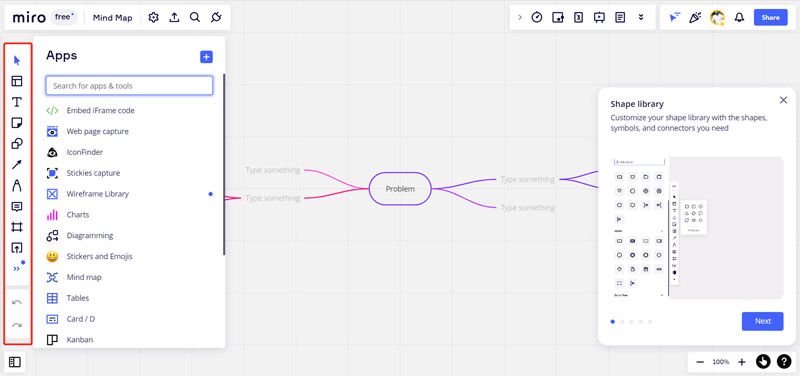
Некоторые недостатки Миро
Миро может дать вам стабильное создание досок и совместную работу в Интернете. Однако когда дело доходит до мобильных приложений, вы можете столкнуться со многими ошибками. Например, многие пользователи жаловались, что не могут получить доступ к пользовательскому интерфейсу, чтобы отменить или выбрать инструмент «карандаш». Что еще хуже, для некоторых операций, скажем, или настроек, приложение Miro может по ошибке открыть новую доску.
Для регистрации Миро требуется учетная запись. Более того, его бесплатная версия дает только три редактируемые доски. Некоторые шаблоны и функции ограничены только платными версиями.
Часть 2. Лучшая альтернатива Miro для создания досок и ментальных карт
После трех редактируемых досок, если вы не удовлетворены Miro и не хотите его покупать, вы можете обратиться к его лучшей альтернативе для составления карт разума, MindOnMap. Подобно Miro, он обладает всеми необходимыми функциями, необходимыми для создания различных проектов. MindOnMap предлагает готовые шаблоны, темы и типы, чтобы вы могли быстро запустить свою доску. Вы можете бесплатно использовать его в любом веб-браузере, включая Chrome, Edge, IE, Firefox, Yahoo и Safari.
В веб-браузере найдите и перейдите на официальный веб-сайт MindOnMap. Нажмите на Создайте свою ментальную карту и войдите в систему, используя свою электронную почту или учетную запись Google.
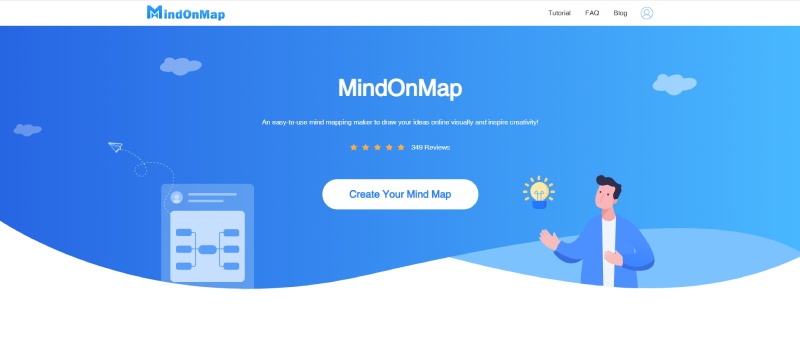
Эта альтернатива Miro дает вам несколько готовых шаблонов на выбор. Вы можете нажать Новинки на левой панели, чтобы отобразить их.
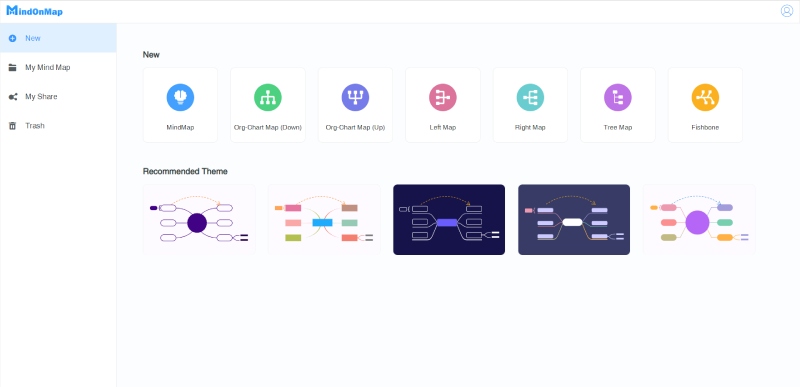
Выбрав правильный шаблон или пример, вы можете использовать различные варианты для создания своей доски. Здесь вы можете свободно добавлять заметки, подзаметки, вставлять изображения, ссылки и комментарии, вводить текст и настраивать весь эффект.
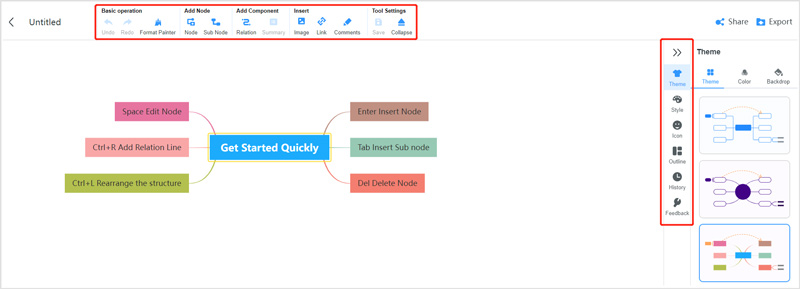
MindOnMap позволяет легко экспортировать или делиться своим творением. Вы можете нажать на Экспортировать кнопку в правом верхнем углу, чтобы сохранить вашу доску в виде изображения JPG/PNG/SVG, файла Word или файла PDF в зависимости от ваших потребностей. Кроме того, вы можете сгенерировать ссылку для обмена, нажав на значок Поделиться кнопку.
- Пятерка новейших бесплатных программ для составления ментальных карт | Сравните и просмотрите их
- 5 лучших и часто используемых программ для создания блок-схем онлайн и офлайн
Часть 3. Часто задаваемые вопросы о Miro Online Whiteboard
Могу ли я восстановить удаленную доску Miro?
Да. Miro позволяет легко восстановить удаленные доски в течение 90 дней. Вы можете восстановить удаленную доску по ее ссылке. Вы вставляете ссылку на доску в адресную строку браузера, чтобы найти ее. Здесь вам будет предложено, что доска была удалена. Вы можете нажать восстановить доску, чтобы восстановить ее.
Как зарегистрировать мой профиль Miro?
Как упоминалось выше, вы можете перейти на веб-сайт Miro и нажать кнопку «Зарегистрироваться бесплатно», чтобы зарегистрировать свой профиль Miro. Вам необходимо заполнить поля Имя, Рабочий адрес электронной почты и Пароль в регистрационной форме. После этого вы можете отправить код подтверждения, чтобы завершить регистрацию.
Как сделать доску Miro приватной?
Если вы хотите создать частную доску Miro, вы должны быть единственным членом команды. Вы можете перейти к настройкам команды, выбрать «Разрешения», а затем «Настройки общего доступа». Здесь вы можете выбрать Только владелец доски может получить к ней доступ, чтобы сделать ее частной.
Miro — это полезный инструмент электронной доски для веб-команд и креативщиков для мозгового штурма и совместной работы в Интернете. Этот пост дает вам подробное Миро обзор . Через него можно узнать всю сопутствующую информацию о Миро. Кроме того, мы представляем вам отличный инструмент для составления карт разума, MindOnMap, как альтернатива Миро.
Что вы думаете об этом посте.
Рейтинг: 4.9 / 5 (на основе голосов 251) Подпишитесь на нас в
Более Чтение
![]()
Оставьте свой комментарий и присоединяйтесь к нашему обсуждению

Видео конвертер Ultimate
Video Converter Ultimate — отличный видео конвертер, редактор и энхансер для преобразования, улучшения и редактирования видео и музыки в 1000 и более форматах.
Источник: ru.aiseesoft.com
Как сделать онлайн-тренинг с помощью Miro
Miro — очень удобный инструмент для работы с группой онлайн. С помощью него легко вовлечь участников и удобно организовывать информационные потоки на тренинге. Нужно разобрать возражения клиентов? Систематизировать знания о продукте? Построить функциональную карту?
Это все очень удобно прямо на тренинге (или сессии) делать в Miro.
Сначала мы пройдемся по возможностям, которые дает Miro для тренинга, а потом пошагово разберем техническую часть.
Всё можно поместить в Miro, если хотите
Общайтесь по видео
Можно включить видео прямо в Miro — причем и у вас, и у участников тренинга.
Функционал получается практически такой же, как в Zoom, Adobe connect и Ms Teams: двустороннее видео, чат и показ слайдов. И это всё с возможностью работать с карточками и другими материалами на доске.
Работайте с ожиданиями
Легко собирать ожидания, работать с ними в течение тренинга и потом обращаться к ним при подведении итогов.
Всё, что нужно, — создать доски с карточками и объяснить людям, как на них писать.
И — ура! — у нас нет проблем с непонятным почерком и исправлением карточек: ведь тут всё понятно и всегда можно дополнить или исправь.
Карточки очень удобно систематизировать, чтобы выделять группы. А еще их можно быстро копировать, чтобы использовать где-то внутри тренинга.
Организуйте работу участников с проблемами
- распределив в мни-группы для мозговых штурмов, результаты которых участники напишут на карточках и обсудят с остальными,
- взяв для практической отработки. Например, в тройках, когда каждый участник в свою очередь отыгрывает “клиента” — берет очередную карточку с возражением/ситуацией
Я считаю, что в Miro работать удобнее и быстрее, чем с бумажной модерацией в аудитории. Ведь любую карточку быстро можно скопировать и взять для работы в многих группах сразу — и для этого ее не нужно переписывать. Нет проблемы плохого почерка, как я уже отмечал. И не нужно читать каждую карточку вслух: чтобы разглядеть текст, участникам не нужно подходить к флипчарту.
Размещайте материал для самостоятельного изучения
В Miro можно выкладывать рабочие тетради, видеоролики, бланки для выполнения заданий и много другое. Пусть это будет единым окном обучения на их тренинге, чтобы им не приходилось искать материал в электронной почте и других местах.
Технические детали
Зарегистрируйтесь
Введите имя, e-mail и пароль на странице регистрации https://miro.com/signup/ и после этого выберите “Free plan” (бесплатный, ограничение на 3 доски) либо сразу купите “Consultant” (12 долларов в месяц, сколько угодно досок и масса удобств). Если вы потерялись, это в разделе Settings-Account-Billing.
Создайте доску
Miro состоит из досок. К каждой из них можно задавать отдельные настройки доступа. Обычно один тренинг = 1 доска. Создайте доску: обычно для тренинга нужна пустая, но, возможно, вам пригодится один из шаблонов.
Теперь у вас есть доска с именем Untitled . Выы можете переименовать ее соответственно тренингу и группе. Если мы создали пустую доску, то она будет выглядеть вот так:
На панели инструментов слева я обвел четыре кнопки, которые нам понадобятся в первую очередь.
Ваш первый фрейм
Создайте первый экран (frame), чтобы уже на нем размещать карточки и другие элементы. Нажмите на значок экрана (это нижняя из обведенных на предыдущей картинке кнопок) и выберите типа экрана, который вы хотите создать. Рекомендую делать экраны с соотношением сторон 16:9, это самый популярный формат мониторов у участников.
У вас появится пустой экран (фрейм), который можно переименовать, кликнув два раза по “Frame 1” в его левом верхнем углу. Также мы можете сделать крупный заголовок инструментом Text с левой панели инструментов и разместить его сверху в центре вашего фрейма/экрана. Можно выбирать размер текста и фон на ваш вкус.
Если у вас не получается выделить элемент, а вместо этого доска прокручивается, или наоборот, вы хотите прокрутить доску, а у вас выделяются элементы — кликните на панели инструментов слева (можно сделать просто клавишей V на клавиатуре. Кстати, в Miro многие действия можно выполнять с помощью горячих клавиш).
Сам экран (фрейм) можно сразу покрасить в какой-то цвет (“шахматный” значок на всплывающей панели инструментов). Лучше использовать неяркие цвета, потому что это будущий фон для других элементов.
Экран (фрейм) и заголовок лучше сразу зафиксировать, чтобы участники случайно не сдвинули их при работе с карточками. Для этого нужно выделить весь фрейм вместе с заголовком и нажать “замочек”. Такие “замочки” бывают почти на всех элементах. Чтобы потом открыть такой “замочек”, понадобится долгое нажатие.
Также обратите внимание на иконку “глаза”: с помощью нее вы можете скрывать заполненные фреймы от участников — например, чтобы не показывать им правильные ответы или следующий блок.
Сделайте “слайды” на базе экранов/фреймов
Ставив в фреймы ваши слайды, вы можете полностью заменить Powerpoint, а также использовать удобные подложки для модерации:
Вот как поставить на экран/фрейм нужную вам картинку:
- Создайте сами картинки, которые вы хотите поставить. В Powerpoint можно сделать скриншоты нужных слайдов либо выполнить экспорт в jpeg (Файл-Экспорт и выбрать jpeg)
- Подготовьте экраны/фреймы, куда вы хотите поместить картинки
- Добавьте картинки на вашу доску Miro. Это можно делать простым перетягиванием файла на доску.
- Масштабируйте каждую картинку под фрейм, на который вы хотите поставить. Если картинок много, их можно масштабировать вместе, выделив все сразу.
- Зафиксируйте картинки на фреймах с помощью “замочка”.
Создайте карточки
Одиночные карточки удобно создавать с помощью Sticky note на левой панели инструментов (или клавиши N). Их можно создавать и массово, если использовать “Bulky mode”. В этом режиме можно просто вставлять карточки из столбцов Excel, если у вас есть готовые значения, которые вы хотите вставить на доску.
Для массового создания карточек я обычно использую другой метод: сначала делаю одну карточку-образец нужной формы, размножаю ее до целого ряда с помощью Shift-D (на маке — Cmd-D), а потом выделяю весь ряд и тем же сочетанием клавиш заполняю весь экран.
Всё готово: теперь участники могут писать на этих карточках и перемещать их.
Настройте видео
Мы можете включить ваше видео (Video Chat), а также показ экрана (Screen Sharing).
Можно начинать с любой кнопки: хоть с Video Chat, хоть со Screen Sharing.
У вас появится панель трансляции, на которой уже нужно будет включить видео и микрофон.
И вот результат: участники видят вас, а вы видите их (после того, как они пришли на доску, конечно).
Отправьте участникам ссылку, чтобы они присоединились к тренингу
При нажатии на синюю кнопку Share в правой верхней части экрана вы увидите настройки доступа.
Выберите “Anyone with link Can edit” — “любой по ссылке может редактировать”, если вам нужно, чтобы участники могли писать в карточках и двигать их. Если они просто будут слушателями — то достаточно варианта “Can view” (“может смотреть”).
Теперь всё готово для тренинга!
Источник: key-trainings.com